日程調整フォームを作成する
エルグラムでは、さまざまな用途に応じたフォームが作成できます。
ここでは、日程調整用フォームの作成方法を解説します。
フォームの詳しい設定方法はこちら
解説動画
設定の流れ
日程調整は、以下の2パターンの設定が可能です。
・選択肢タイプ
あらかじめ指定した日時から、いくつか選択してもらうタイプ
・日時入力タイプ
ユーザーから日時を設定してもらうタイプ
日程調整用フォームの作成手順は、以下の通りです。
1.フォーム作成
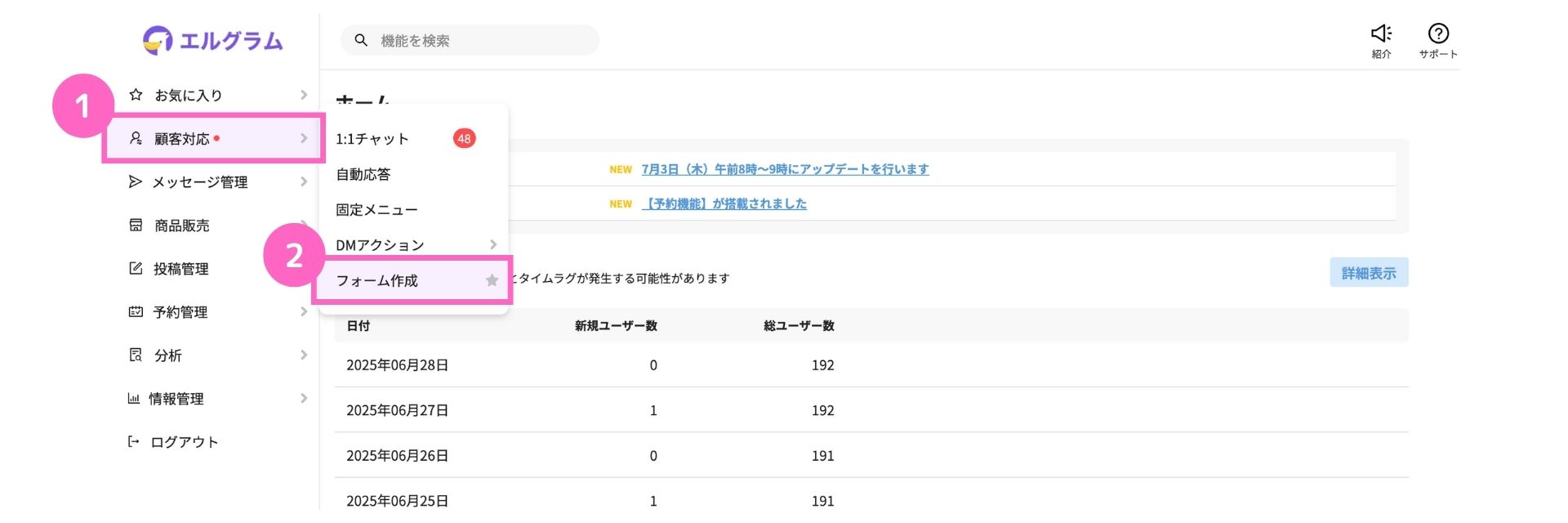
①顧客対応を選択
②「フォーム作成」をクリック
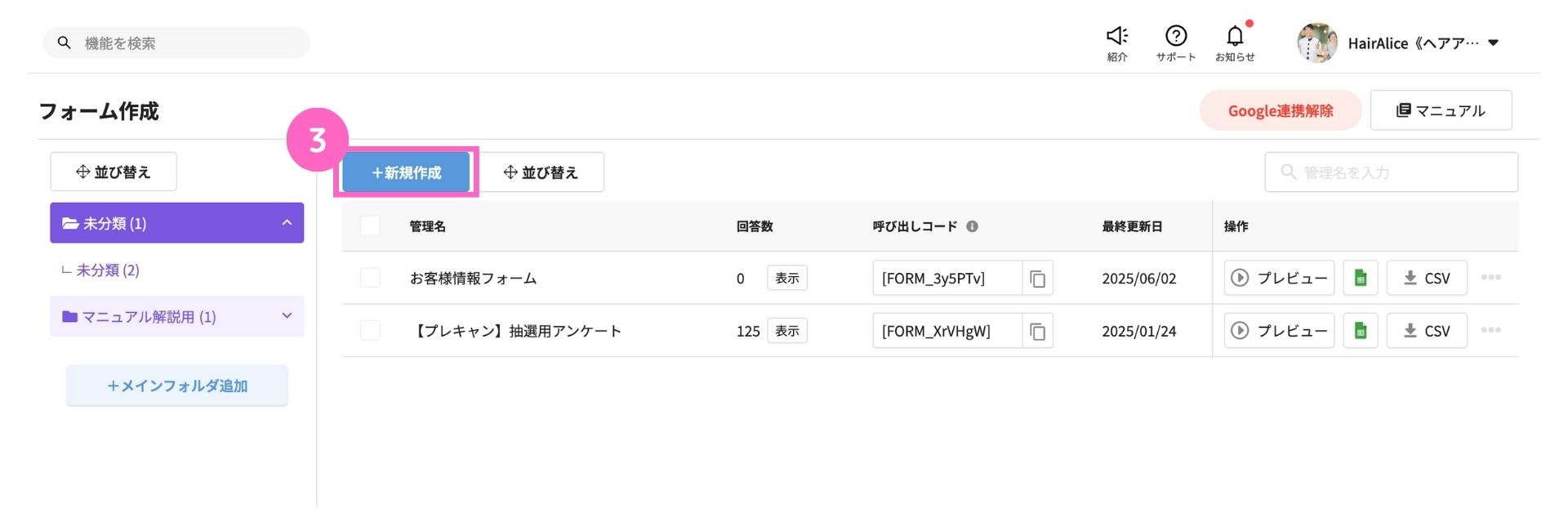
③「+新規作成」をクリック
|山本-29.jpg)
④管理名を入力
⑤任意のフォルダを選択
フォームを新規作成したら、日程調整を行う設定をしていきます。
2.内容編集
選択肢タイプ
|山本-1-5.jpg)
①「選択肢回答」をクリック
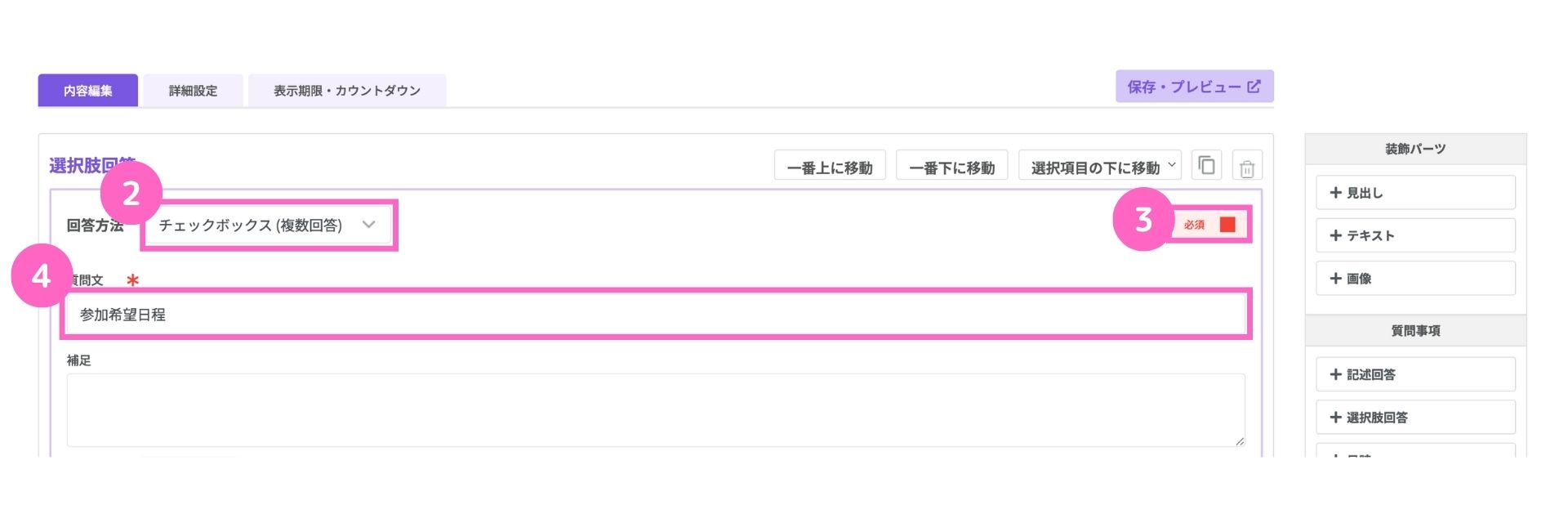
②チェックボックスを選択
③任意回答もしくは必須回答を設定
④質問文を入力
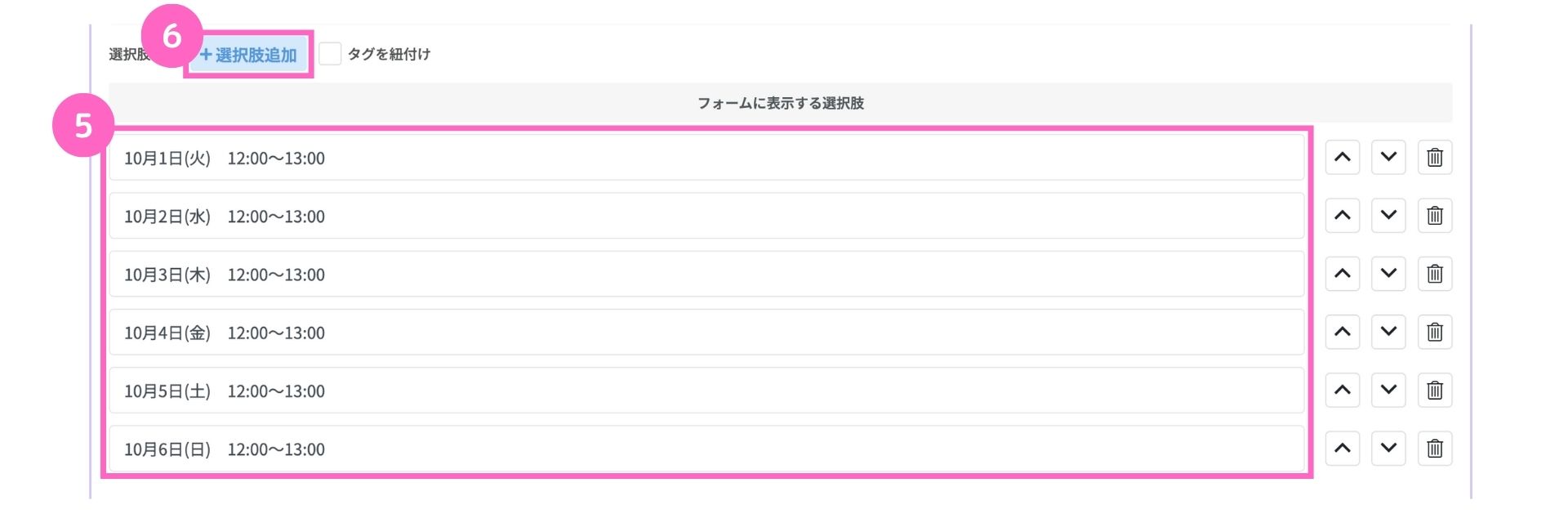
⑤「選択肢追加」をクリック
⑥選択肢となる日時を入力
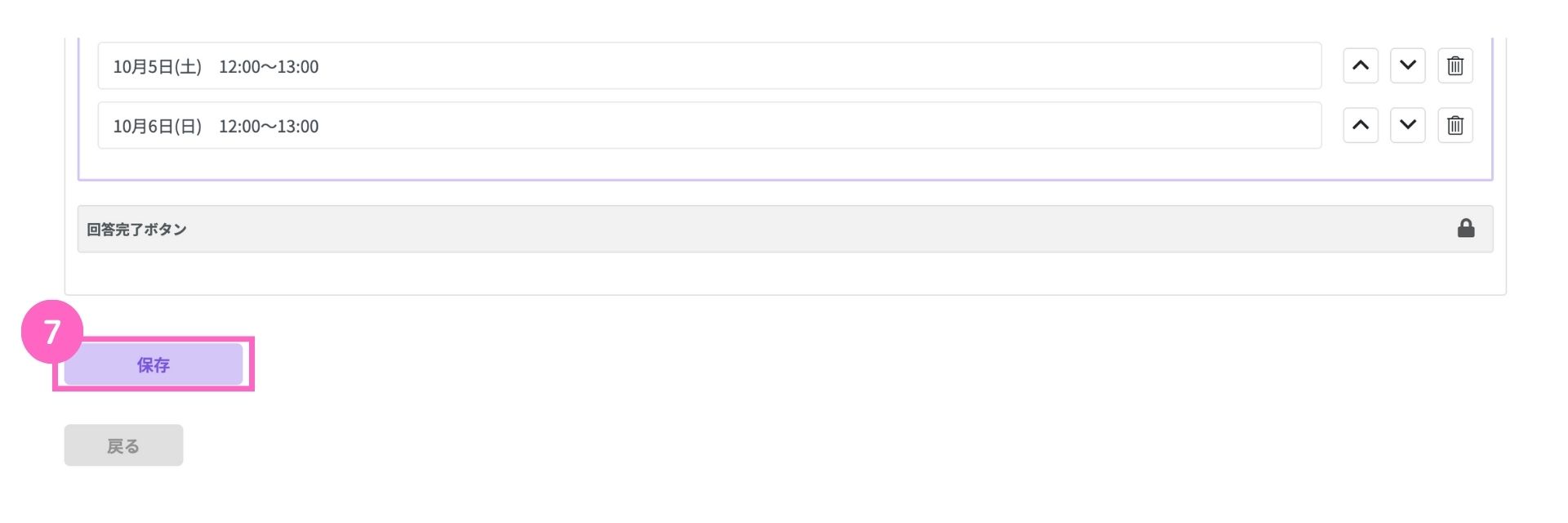
⑦「保存」をクリック
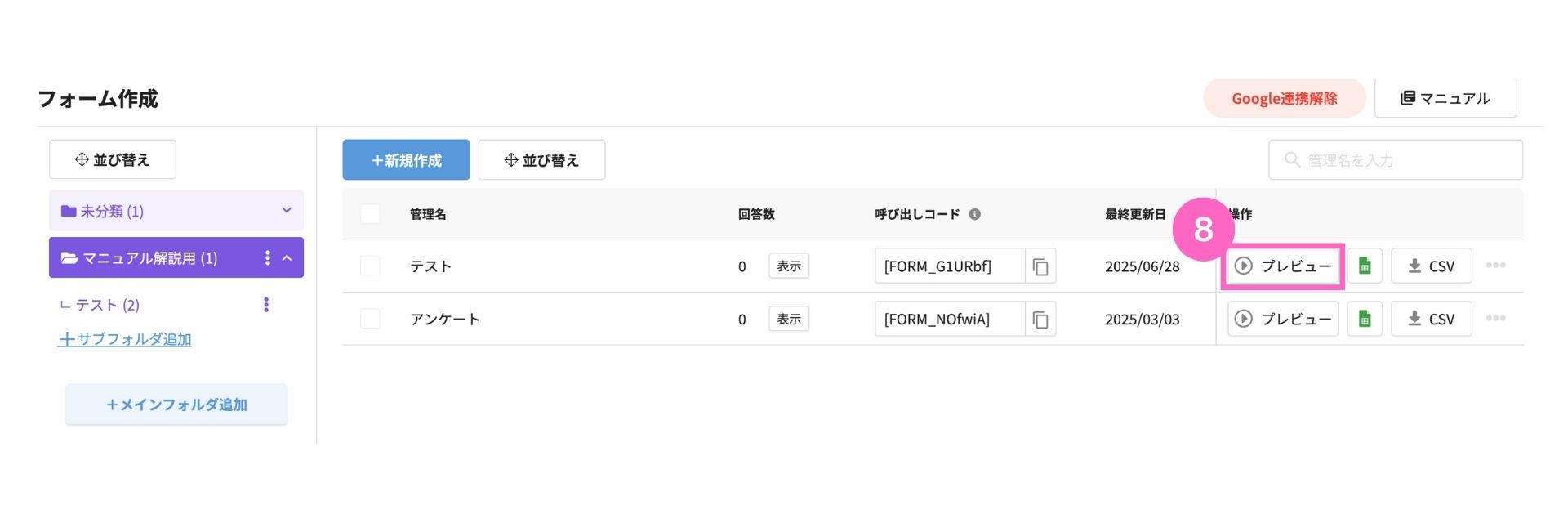
⑧作成したフォームのプレビューを確認
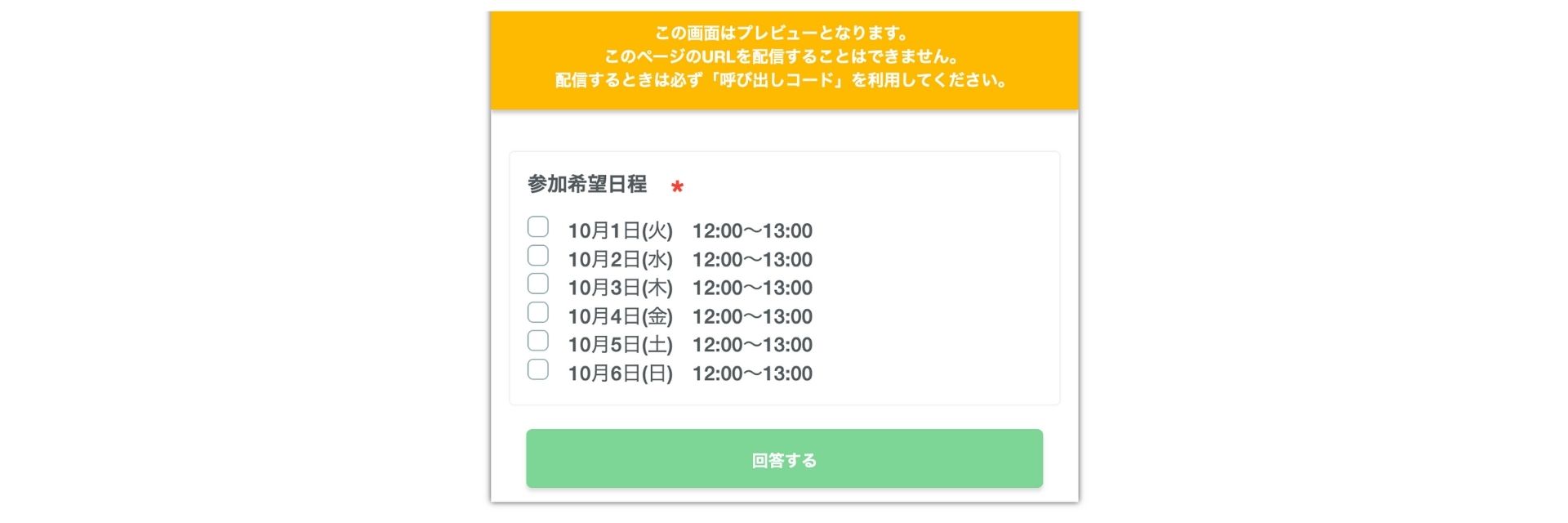
プレビュー画面では、上記のように表示されます。
プレビューを確認し、問題がなければ「フォームURLを取得」へ進みます。
日時入力タイプ
|山本-4-3.jpg)
①「日時」をクリック
|山本-1-6.jpg)
②時刻を含めるにチェックを入れる
③任意回答もしくは必須回答を設定
④質問文を入力
⑤補足したい内容を入力
⑥「保存」をクリック
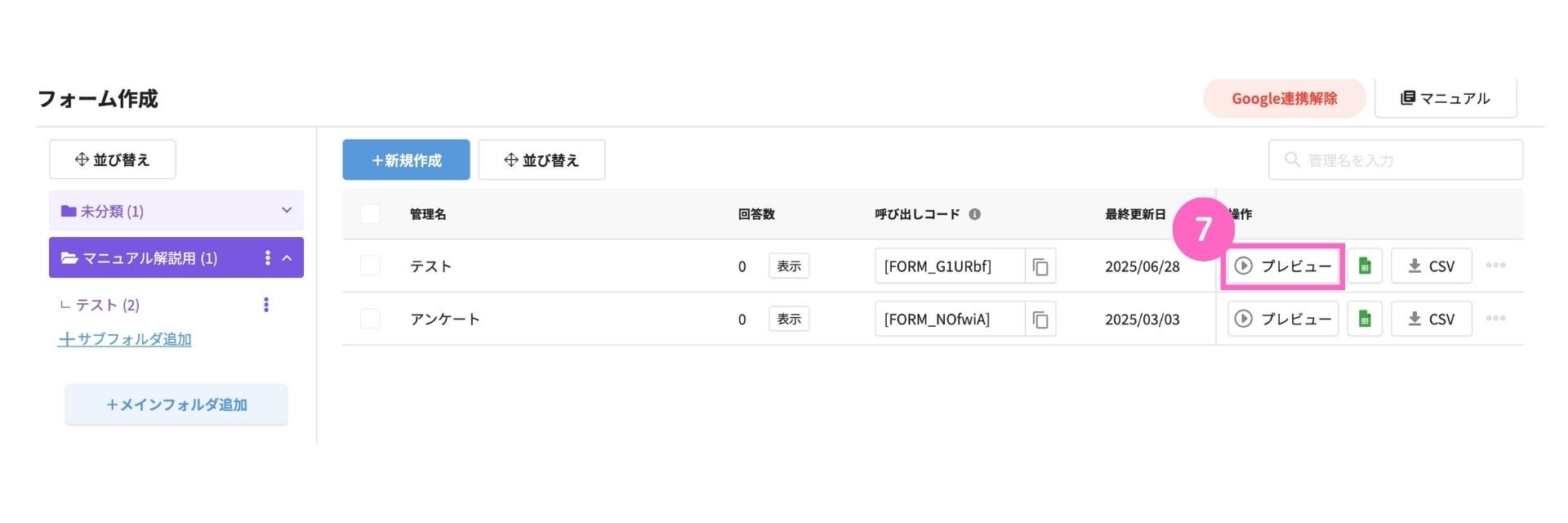
⑦作成したフォームのプレビューを確認
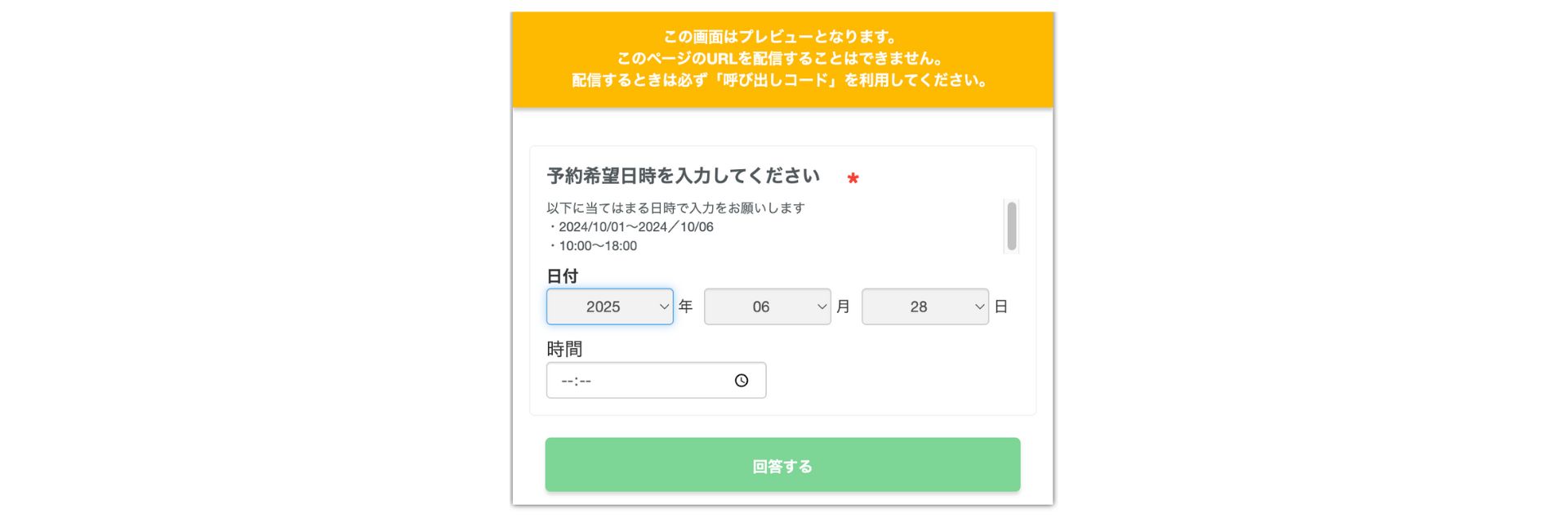
プレビュー画面では、上記のように表示されます。
フォームURLを取得
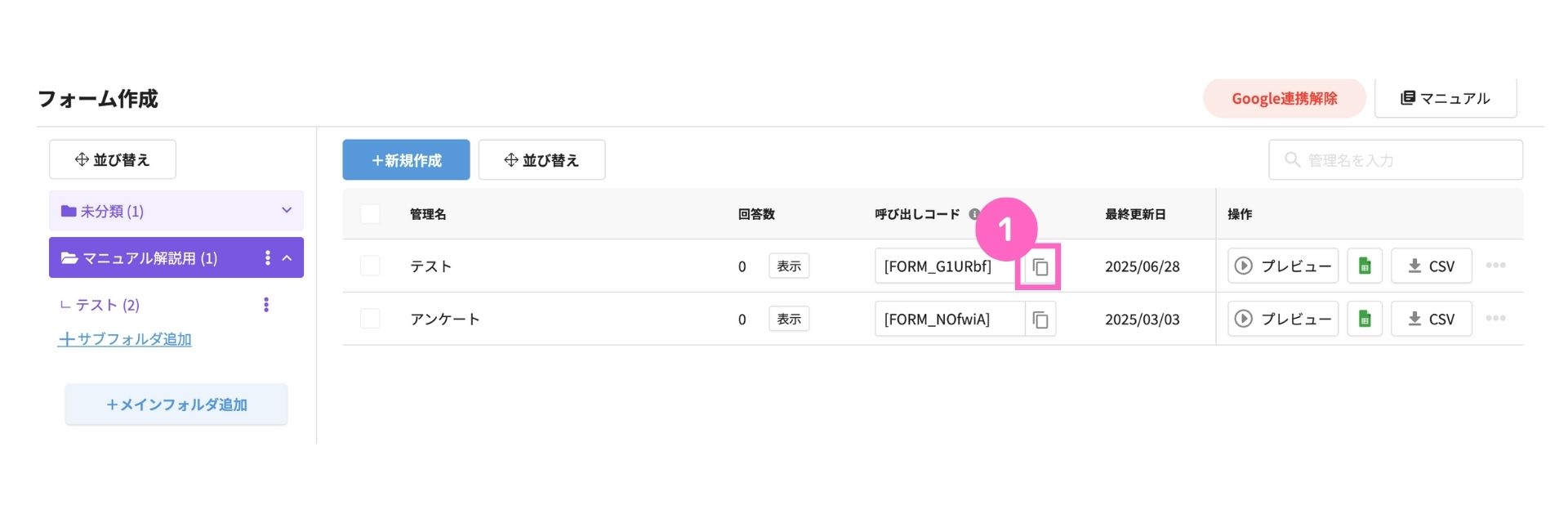
①フォームURLをコピー
3.自動応答設定
フォームの作成ができたら自動応答を新規作成します。
自動応答設定について詳しくはこちら
新規作成
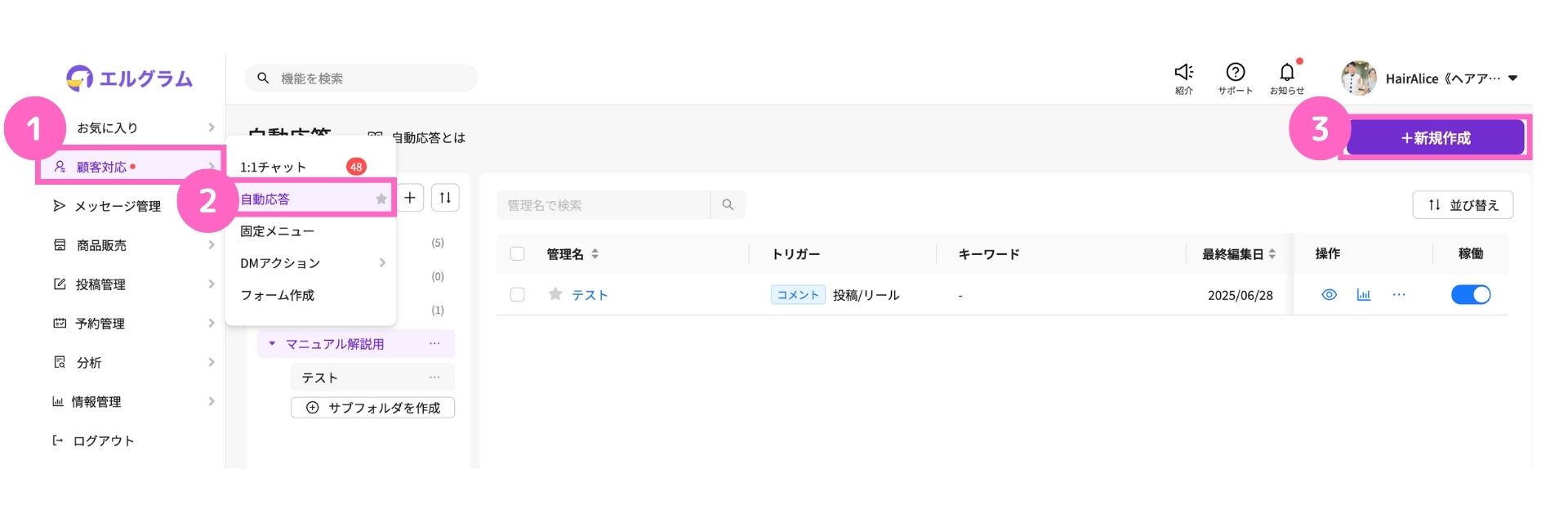
①顧客対応を選択
②「自動応答」をクリック
③「+新規作成」をクリック
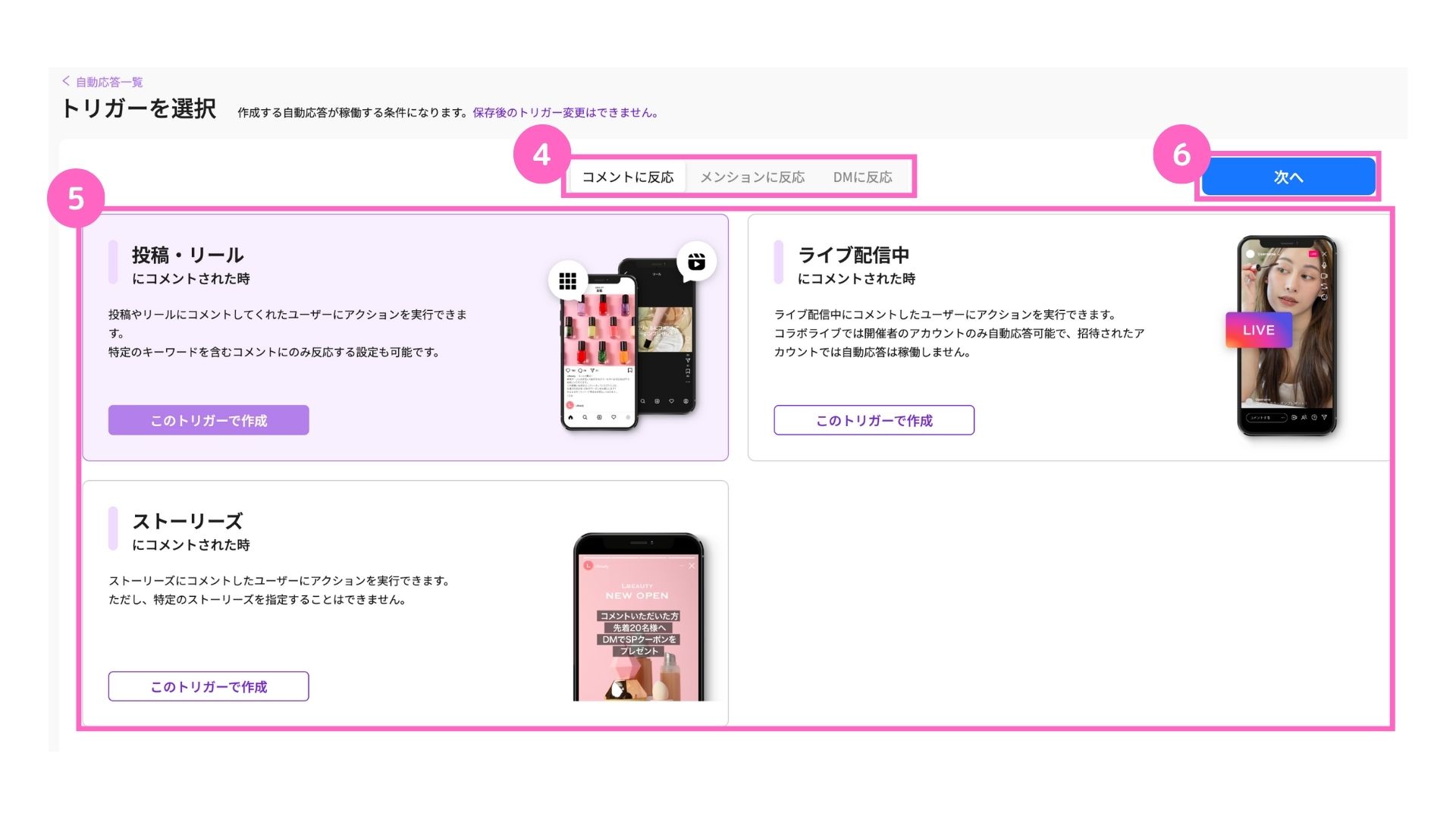
④ユーザーコンタクトのトリガー(反応条件)を選択
⑤発生タイミングのトリガー(反応条件)を選択
└ トリガー(反応条件)の詳細はこちら
⑥「次へ」をクリック
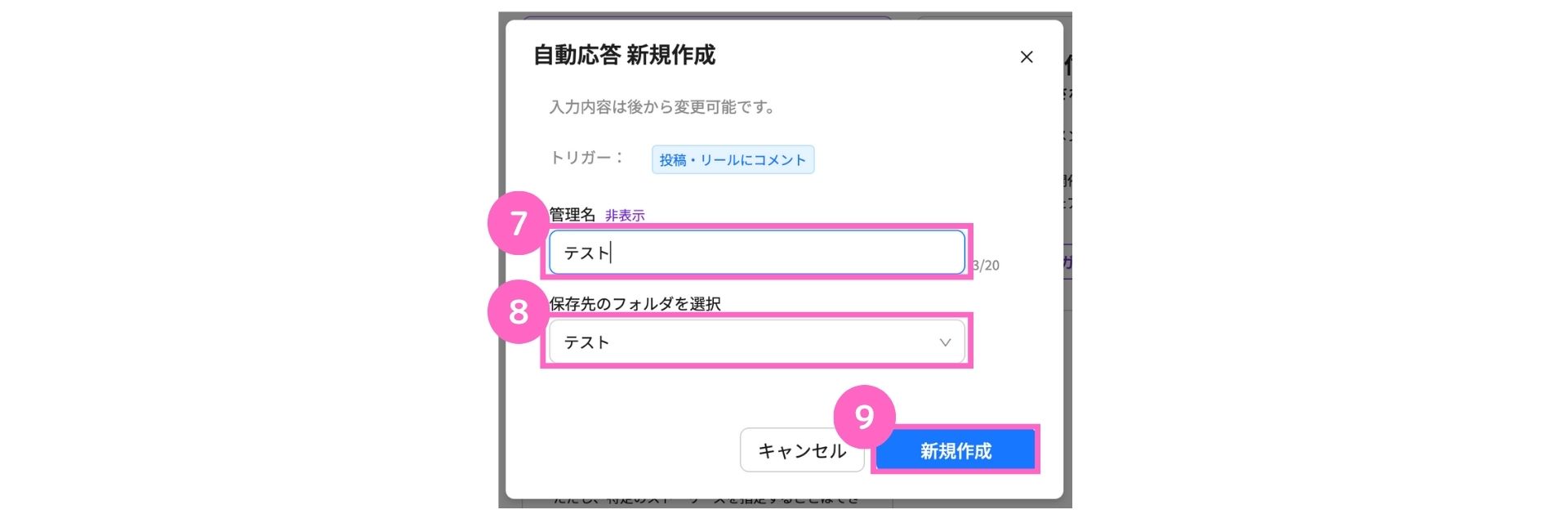
⑦管理名を記入
⑧フォルダを選択
⑨「新規作成」をクリック
自動応答編集
対象の投稿を選択
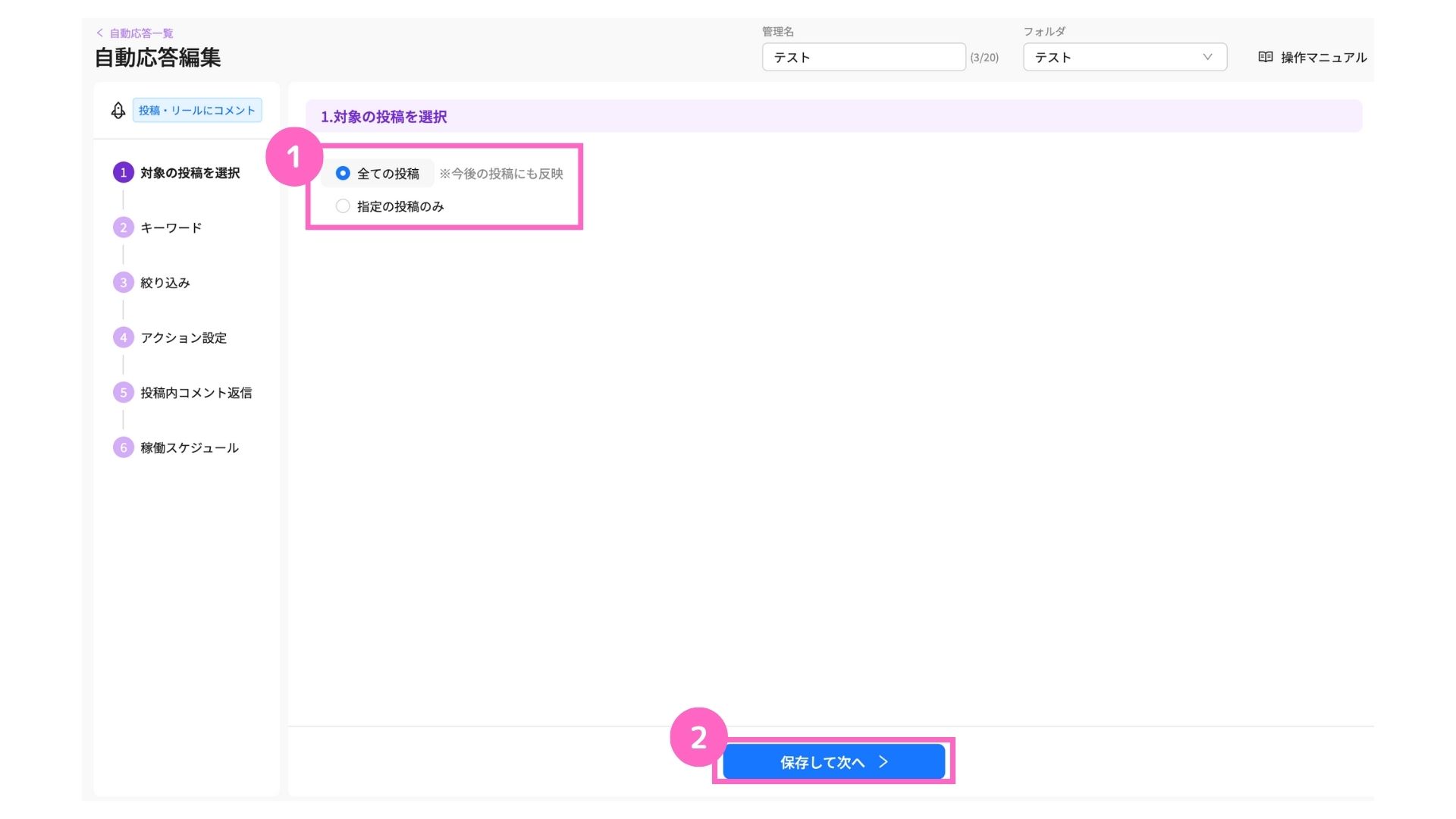
①対象投稿を設定
②「保存して次へ」をクリック
キーワードの設定
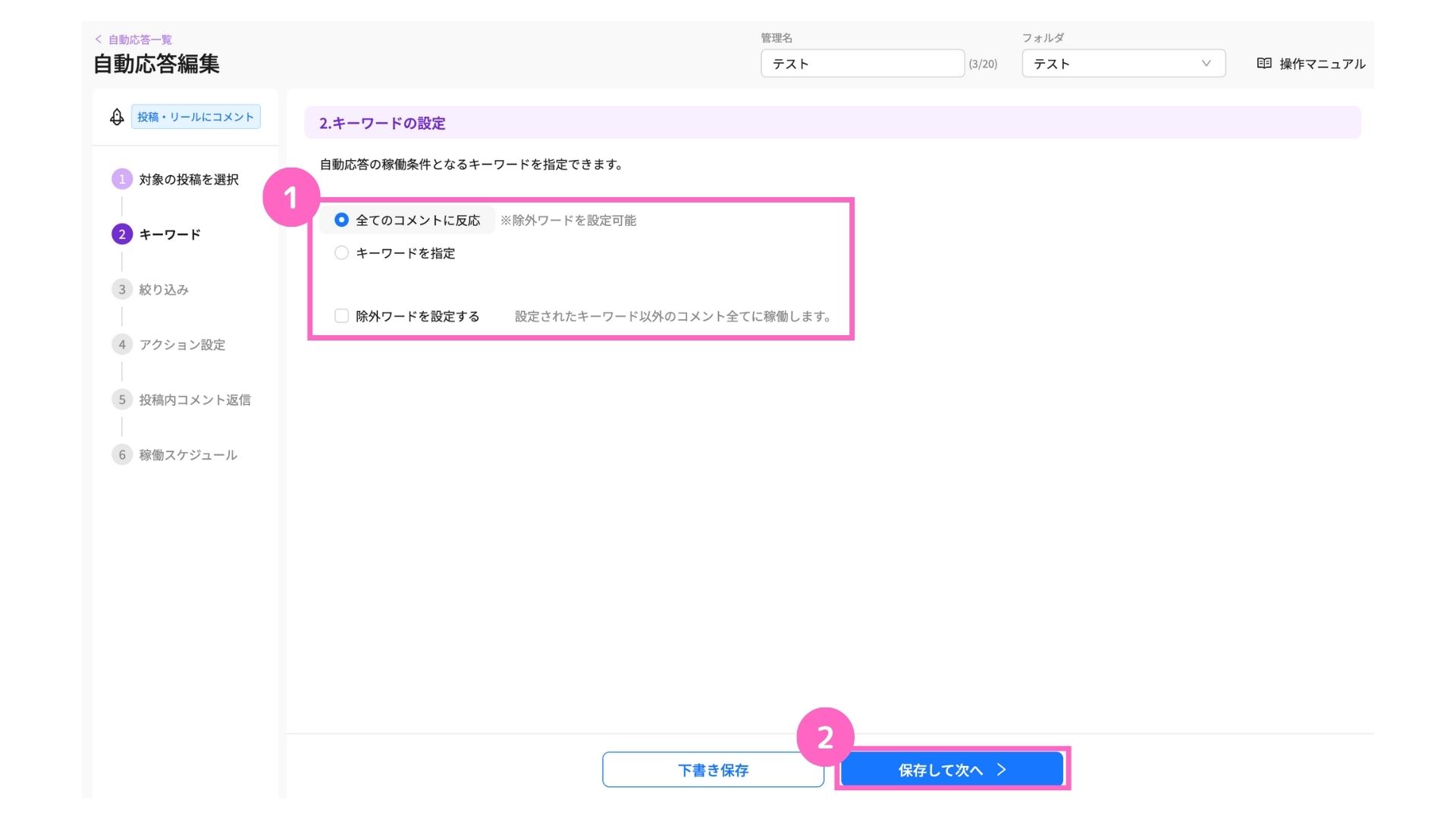
①稼働条件を設定
②「保存して次へ」をクリック
絞り込みの設定
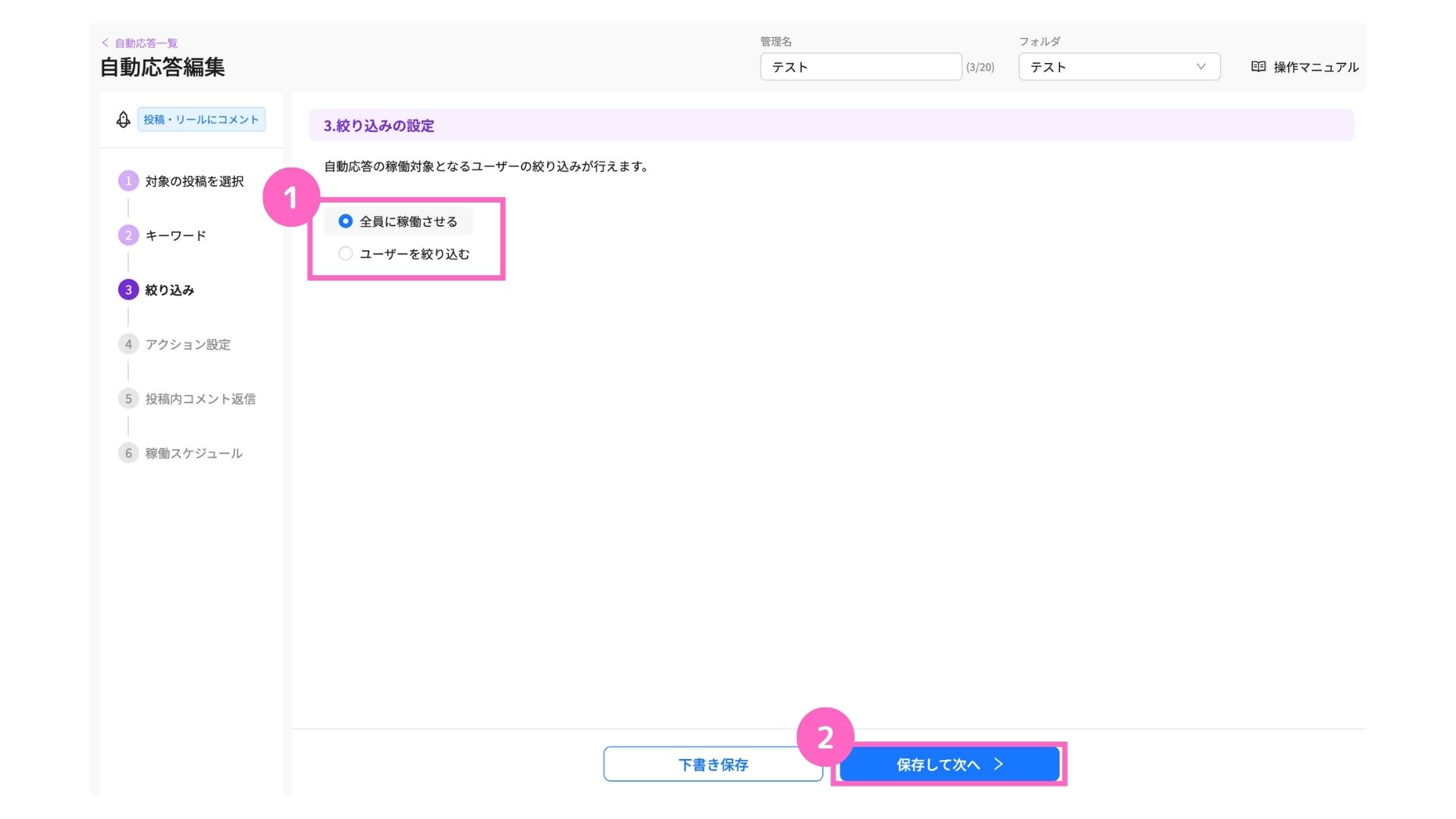
①絞り込み内容を設定
②「保存して次へ」をクリック
アクション設定
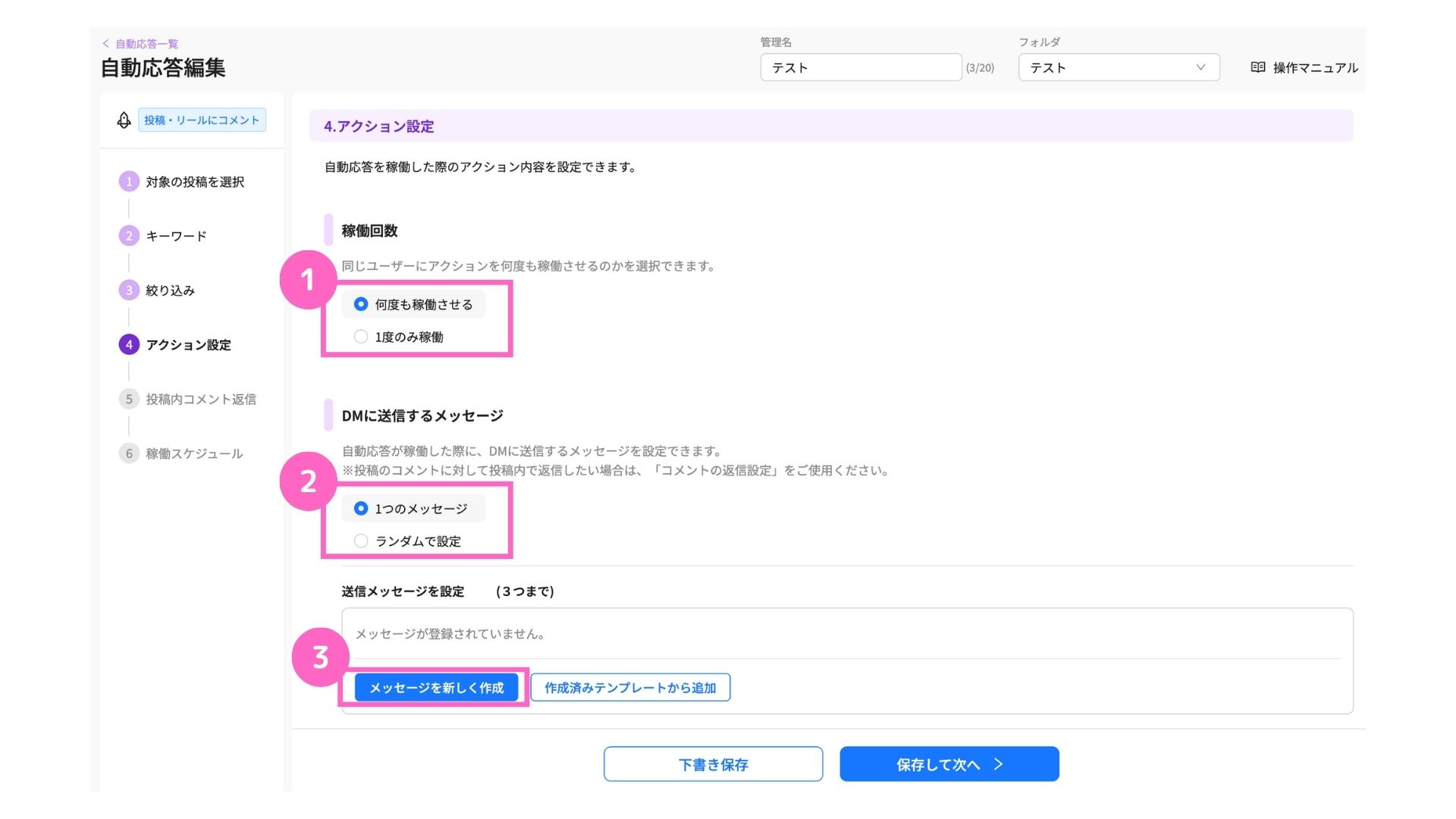
①任意の稼働回数を選択
②送信するメッセージを設定
③「メッセージを新しく作成」をクリック
└ テンプレートを使用する場合は「作成済みテンプレートから追加」をクリック
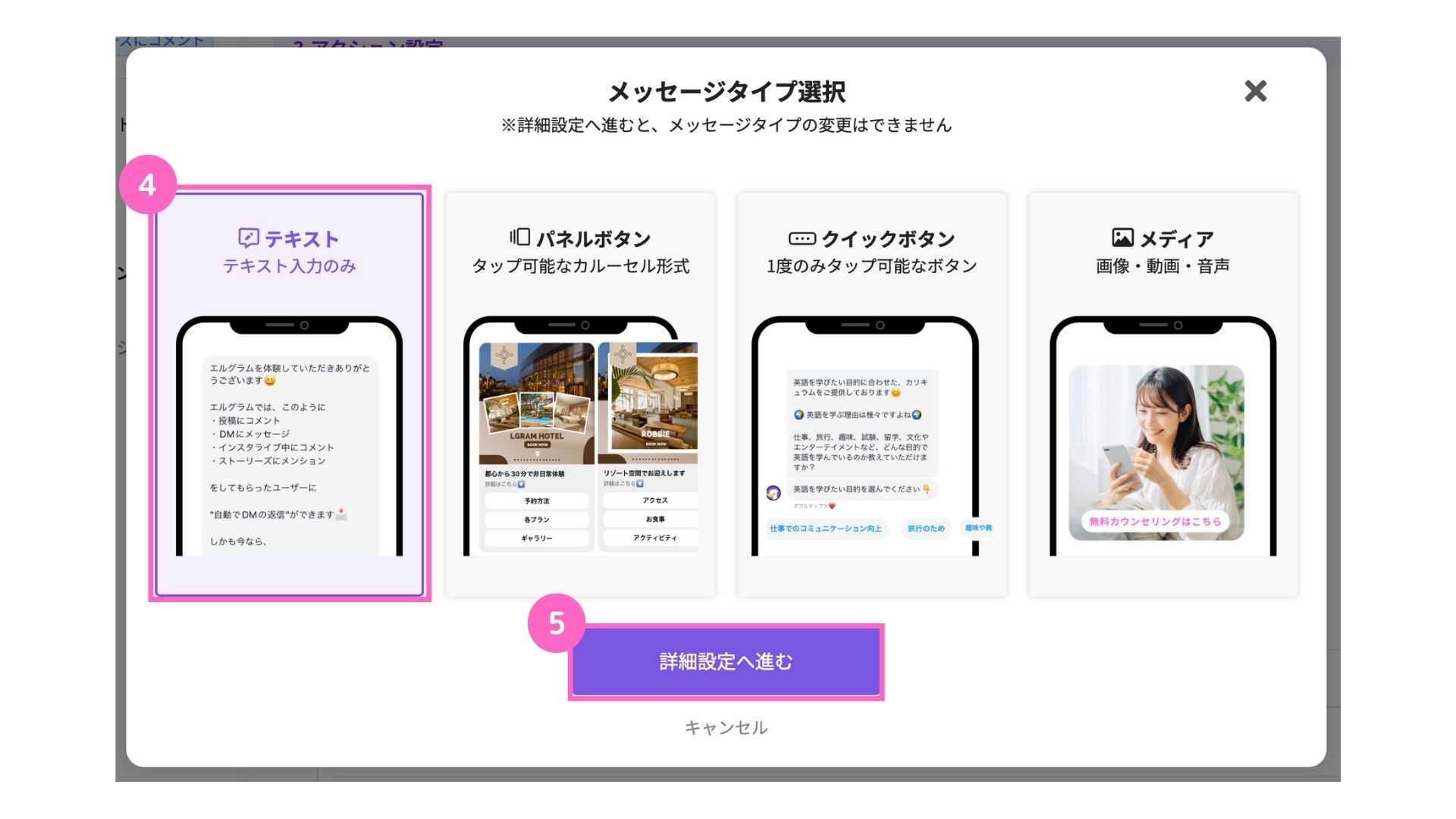
④テキストを選択
⑤「詳細設定へ進む」をクリック
|山本-3-6.jpg)
⑥テキストを記入
└ お礼のメッセージとフォームURLを記入
⑦プレビューを確認
⑧「保存」をクリック
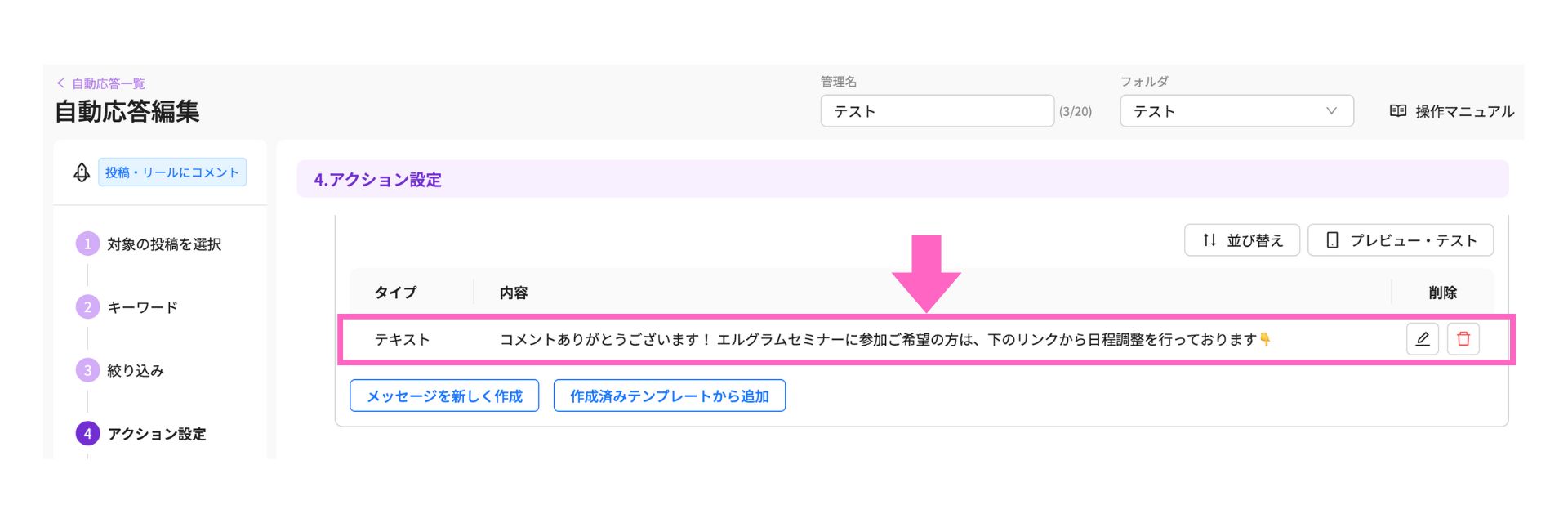
作成したテキストが一覧表示されます。
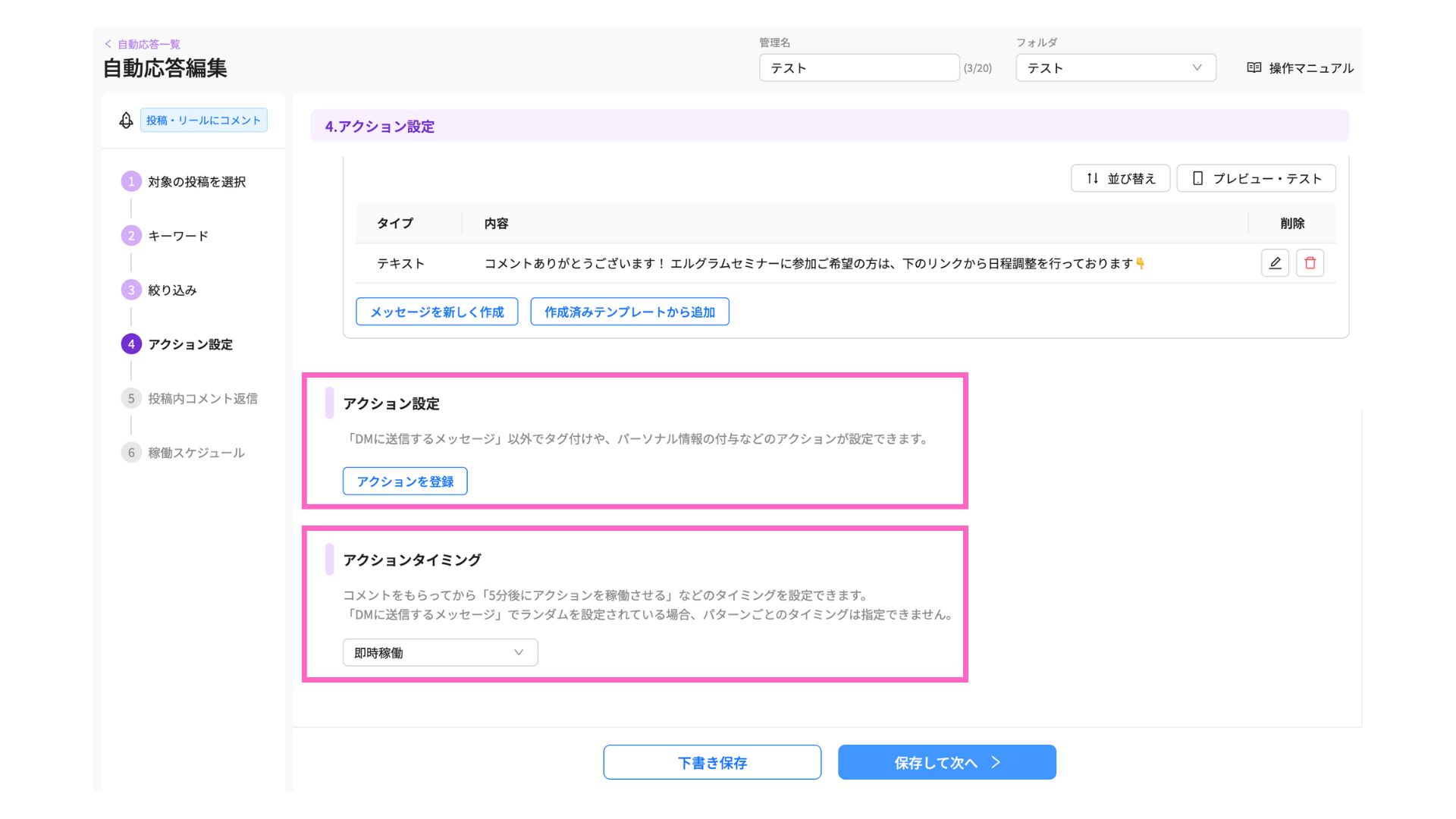
アクション設定や稼働させるタイミングも設定可能です。活用シーンに応じてご利用ください。
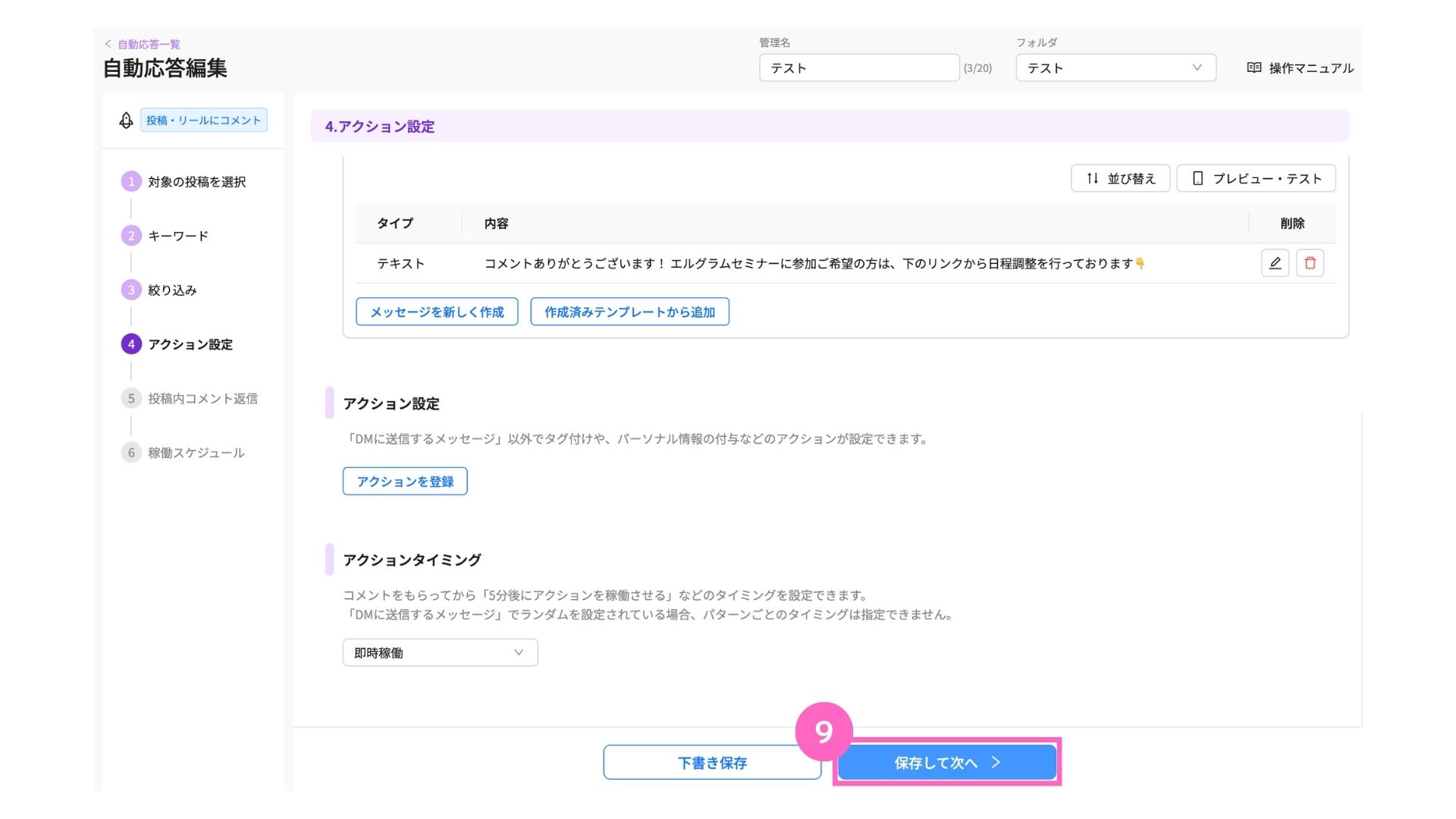
⑨「保存して次へ」をクリック
投稿内コメント返信
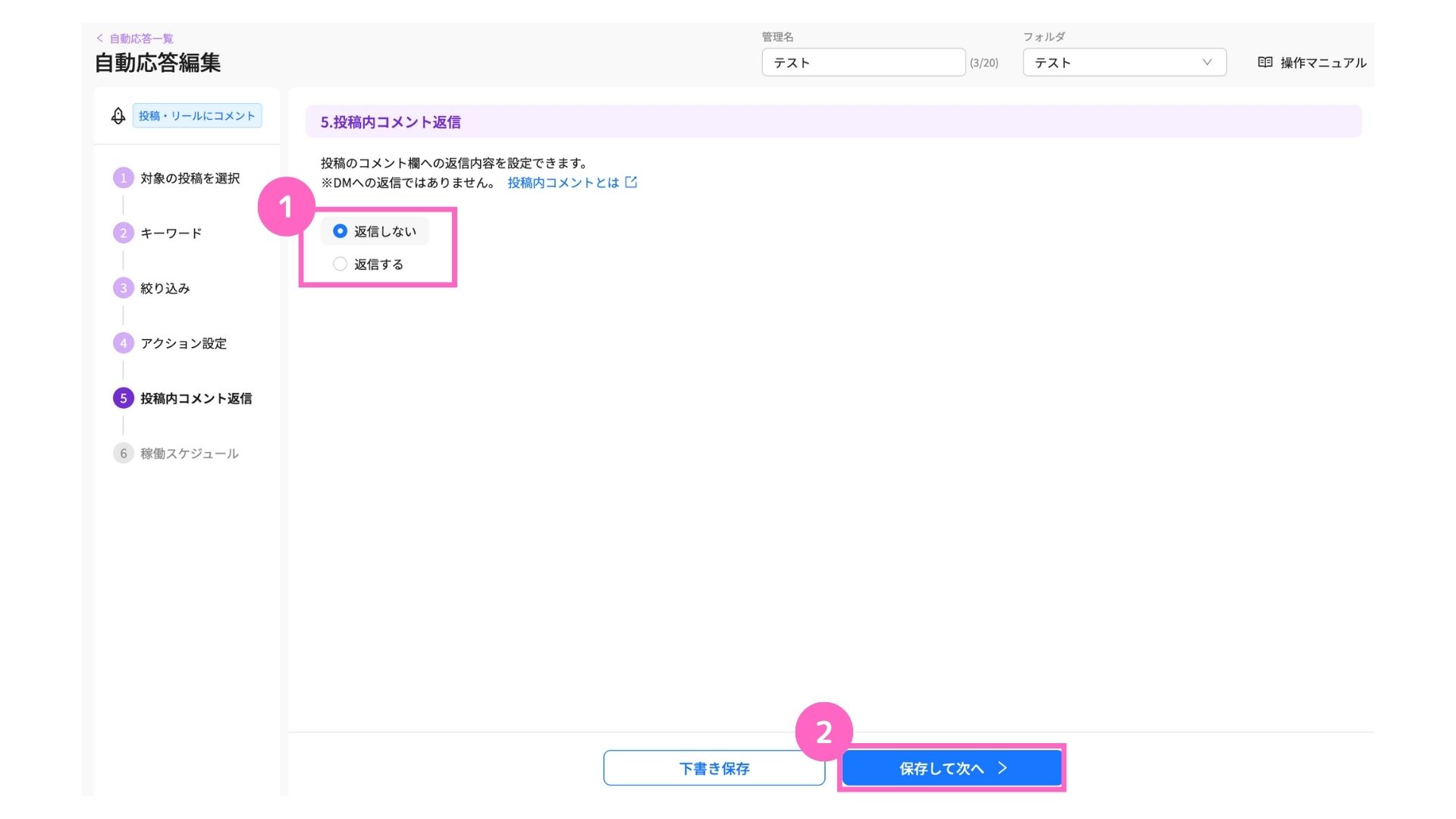
①コメントへの返信を設定
②「保存して次へ」をクリック
投稿スケジュールの設定
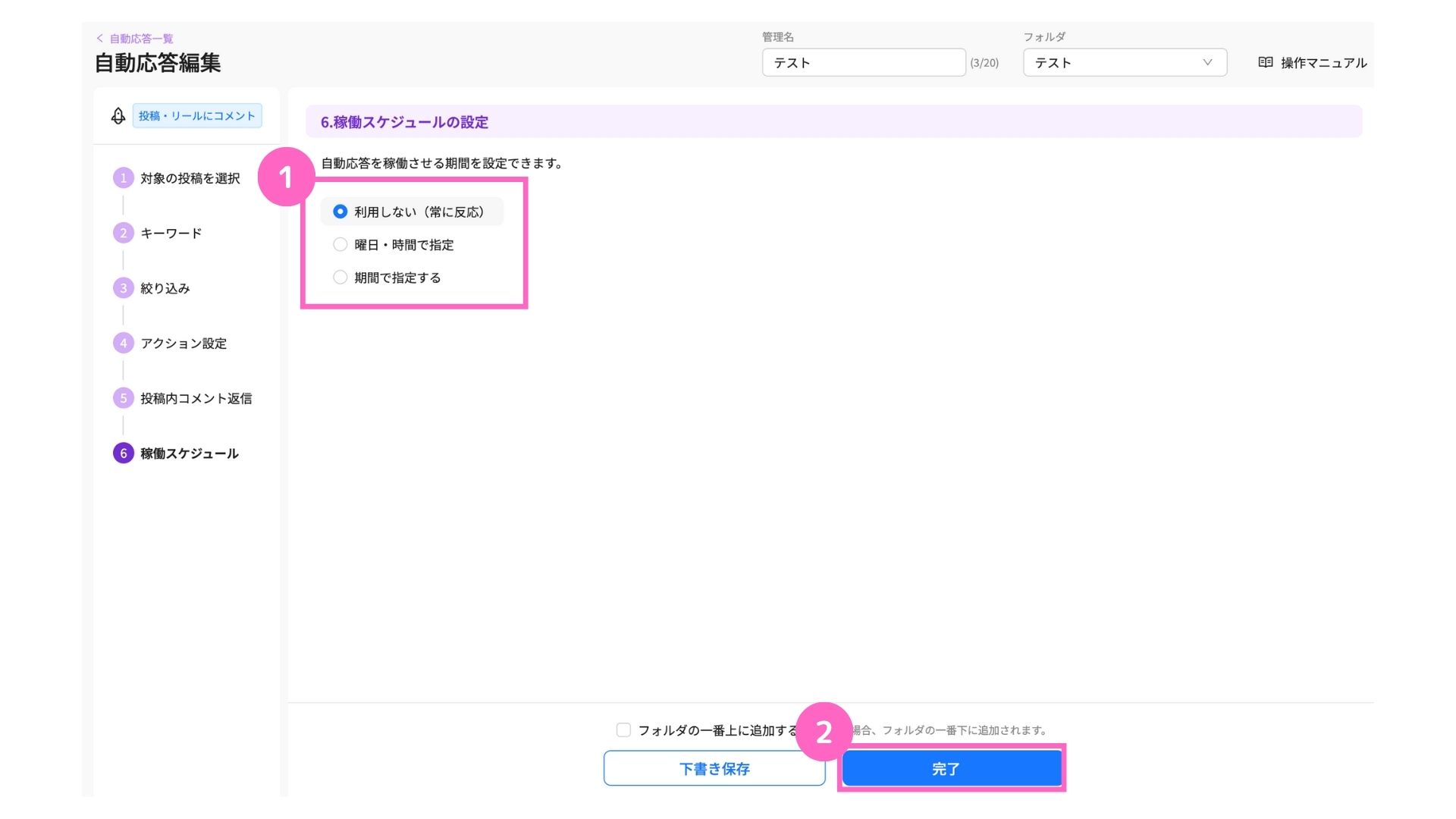
①稼働期間を設定
②「完了」をクリック
日程調整フォームの作成方法は、以上となります。
ぜひご活用ください。
関連マニュアル
関連マニュアル①
自動応答の設定方法
関連マニュアル②
フォーム作成機能の使い方
関連マニュアル③
フォーム作成活用 美容サロン編
関連マニュアル④
フォーム作成活用方法②カルテ

